
macOS 15 Sequoia on täällä, ja se tarjoaa joukon hyödyllisiä ominaisuuksia, mukaan lukien Apple Intelligence, jotka tulevat Mac-tietokoneisiin syyskuussa. Jos et kuitenkaan ole valmis odottamaan siihen asti, voit ladata macOS Sequoia 15.2 -kehittäjän beta 3:n Mac-tietokoneellesi.

Huomaa, että kehittäjien betat on tarkoitettu testaustarkoituksiin, ja niiden asentaminen pääkoneeseen ei ehkä ole viisasta. Mutta jos et halua käsitellä suorituskykyongelmia, jatka lukemista oppiaksesi asentamaan macOS Sequoia 15.2 -kehittäjän beta 3 -version Mac-tietokoneellesi ja tutustumaan sen kaikkiin ominaisuuksiin.
Kuinka rekisteröityä macOS Sequoia 15.2 -kehittäjän beta 3 -versioon
MacOS Sonomasta lähtien Apple on muuttanut tapoja, joilla käyttäjät voivat saada betapäivityksiä. Sen sijaan, että luottaisivat macOS Beta Access Utility -apuohjelmaan, käyttäjät voivat asentaa betapäivitykset suoraan järjestelmäasetuksista kirjautuessaan betaan.
Näin voit rekisteröityä macOS Sequoia beta -päivityksiin:
- Siirry osoitteeseen developer.apple.com missä tahansa verkkoselaimessa ja napsauta Tili.
- Anna Apple ID, jota haluat käyttää betapäivityksiin, ja paina palautusnäppäintä.
- Jos Apple Developer Beta Program Agreement tulee näkyviin, napsauta on samaa mieltä.
Rekisteröitymisen jälkeen uusi beta-päivitysosio tulee automaattisesti näkyviin Järjestelmäasetusten Ohjelmiston päivitys -sivulle. Mutta ennen kuin jatkat, on suositeltavaa varmuuskopioida Mac. Tämä varmistaa, että sinulla on tapa palata macOS Sonomaan, jos jokin menee pieleen.
Kuinka asentaa macOS Sequoia 15.2 kehittäjä beta 3 Maciin
Kun olet rekisteröitynyt betapäivityksiin, macOS Sequoia 15.2 -kehittäjän beta 3:n asentaminen on melko yksinkertaista. Muutamia asioita lukuun ottamatta beetapäivitysten asennusprosessi on melkein samanlainen kuin minkä tahansa muun ohjelmistopäivityksen asentaminen Maciin.
Tässä on tarkat vaiheet, jotka sinun on noudatettava:
- Napsauta Apple-logoa valikkorivillä ja valitse Järjestelmäasetukset.
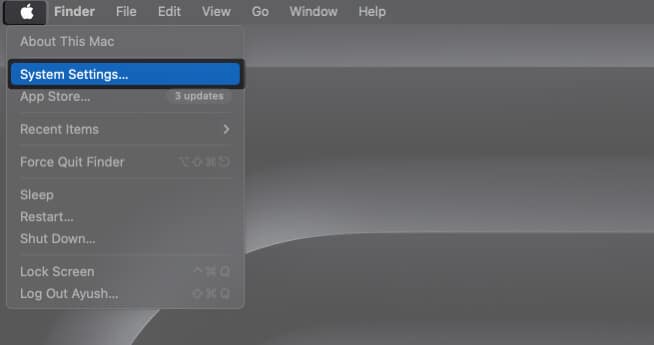
- Siirry sivupalkista kohtaan Yleiset ja valitse Ohjelmiston päivitys.

- Napsauta Betapäivitykset-osion vieressä olevaa i-painiketta.
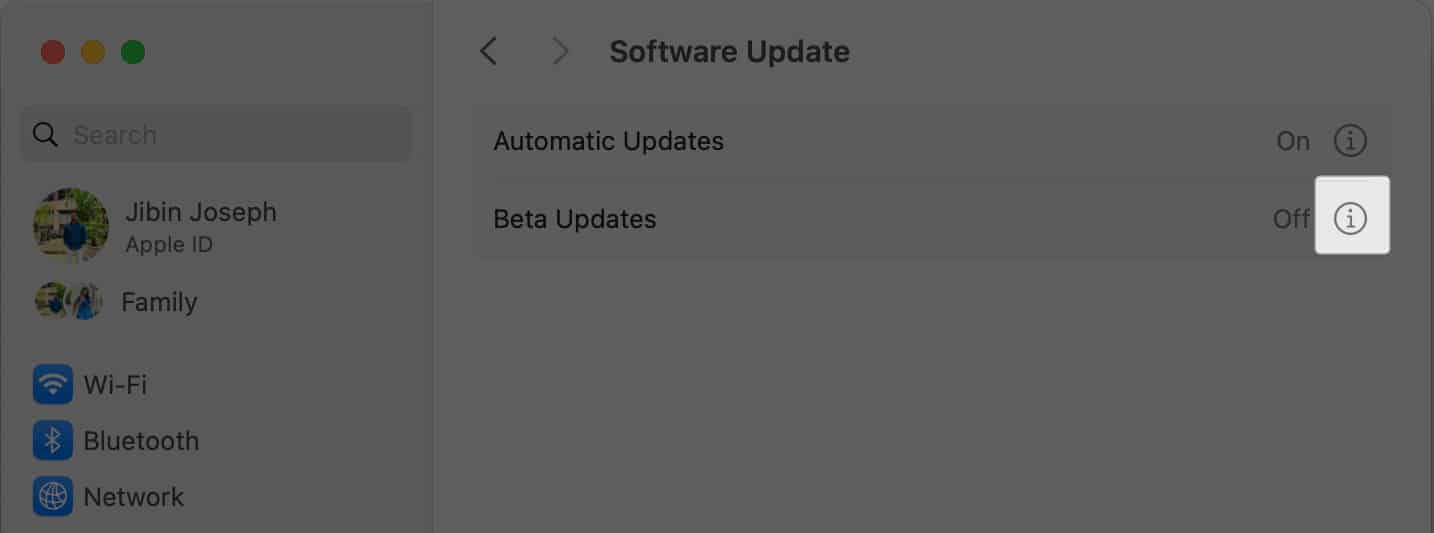
- Varmista, että olet kirjautunut sisään Apple ID:llä, jota haluat käyttää betaversioissa.
- Jos et ole, napsauta Kirjaudu sisään Apple ID:llä ja anna kirjautumistietosi.
- Napsauta sitten Beta-päivitykset-kohdan vieressä olevaa avattavaa valikkoa.
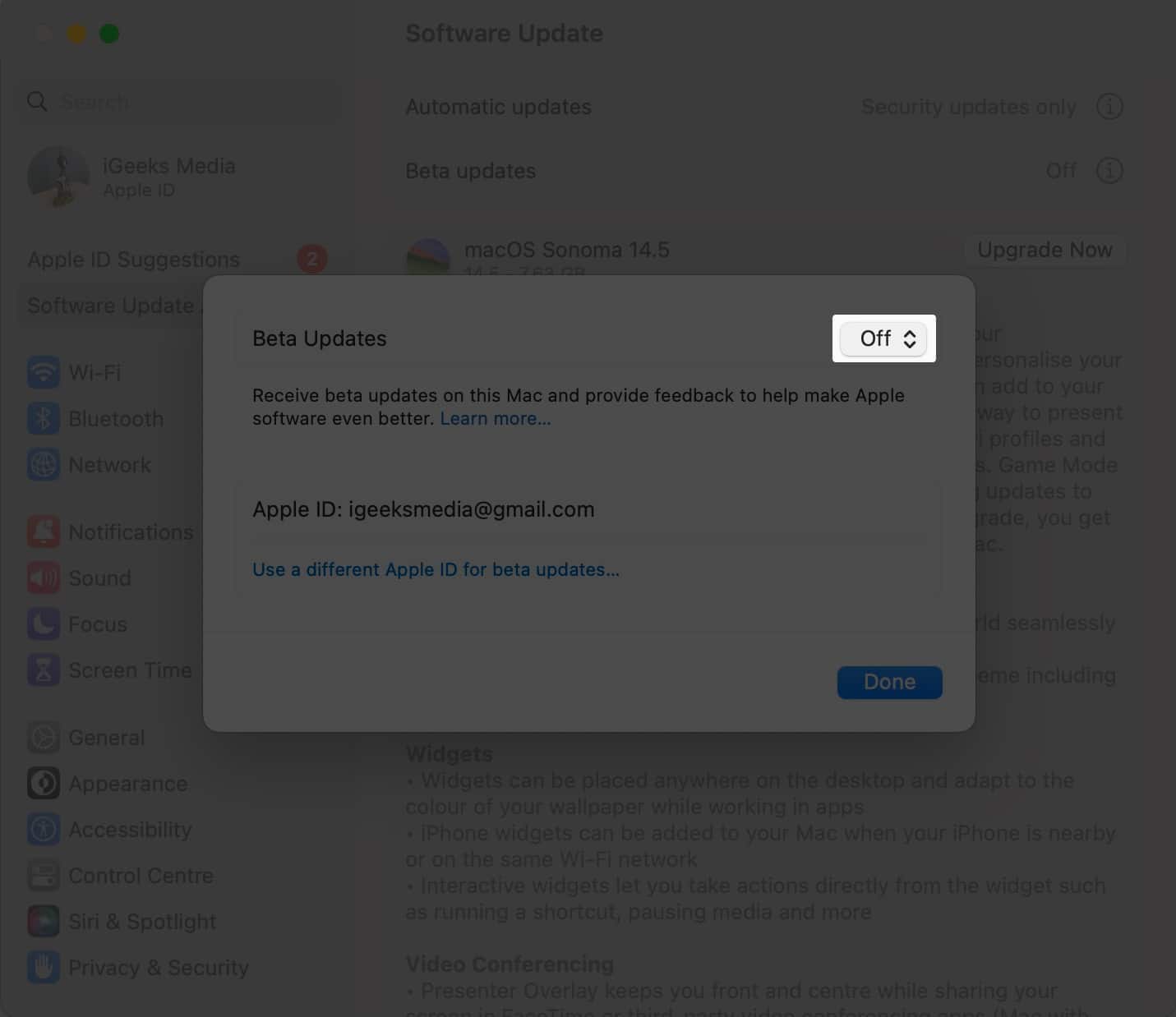
- Valitse macOS Sequoia Developer Beta, jos haluat valita betapäivitykset.
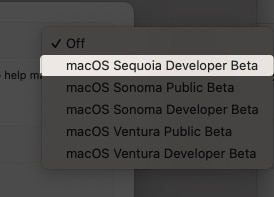
- Napsauta Valmis ja odota, että Macisi tarkistaa uusimman betapäivityksen.
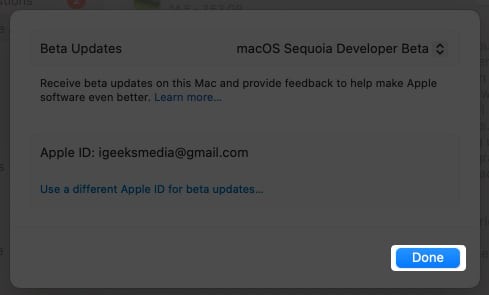
- Napsauta Päivitä nyt aloittaaksesi macOS Sequoia 15.2 Beta 3:n lataamisen.
- Napsauta Hyväksyn ja aloita asennus antamalla järjestelmänvalvojan salasana.
Heti kun teet tämän, Mac käynnistyy uudelleen ja näet Apple-logon ja edistymispalkin näytöllä. Kun macOS Sequoia 15.2 Developer Beta 3 on asennettu, Mac käynnistyy uudelleen ja sinua tervehditään Hello-aloitusnäytöllä.
Testaa macOS Sequoia tänään!
Tämän oppaan avulla sinun pitäisi pystyä nopeasti rekisteröitymään Applen beta-ohjelmaan ja lataamaan macOS Sequoia 15.2 -kehittäjäbeta 3 Mac-tietokoneellesi testataksesi iPhonen näytön peilausominaisuutta ja muita ominaisuuksia ennen muita. Työsi ei kuitenkaan ole vielä ohi.
Jos kohtaat virheitä macOS 15:ssä, sinun tulee jakaa havainnot Applen kanssa Feedback Assistant -sovelluksen avulla. Näkemyksesi voivat auttaa Applea tekemään macOS Sequoiasta vakaamman ennen kuin se julkaistaan käyttäjille maailmanlaajuisesti syyskuussa.
Lue myös:
- WatchOS 11 -kehittäjäbetaversion asentaminen
- Kuinka asentaa iOS 18 -kehittäjäbeta
- Lataa viralliset macOS Sequoia -taustakuvat
